如何在燒錄時自動分片,輕鬆備份大量圖檔、文件(以 CDBurnerXP 為例)
很多人可能偶爾會需要備份資料夾中數量龐大的照片或檔案,不過一般DVD光碟片最多只有4.3GB~4.7GB的儲存空間, 如果你光是照片就有20G、30G的話,該如何快速、方便地將大量檔案備份到多片DVD光碟片中呢?
一般人可能會自己先分幾個資料夾,每個資料夾最多存放4.xGB以下的檔案,如果檔案少、佔用空間不大的話還好處理,萬一檔案太多的話,,
如果你常常有這類備份需求,可以試試看 CDBurnerXP 這套免費的燒錄軟體,透過內建的「碟片橫跨」功能,讓我們輕鬆將整個硬碟中的檔案批次備份、分片燒錄到多張光碟片中。
下載 CDBurnerXP 燒錄軟體:按這裡
使用方法:
第1步 安裝好CDBurnerXP軟體並啟動之後,在上面視窗選取你要燒錄的資料夾或檔案,然後按一下「+新增」按鈕,將你要燒錄的檔案都放到下方的燒錄佇列。
放了一堆檔案、資料夾之後,視窗最下方的容量提示列會顯示「資料超出光碟的容量」等訊息,先不用管他,等等設定好之後就可以燒錄了。
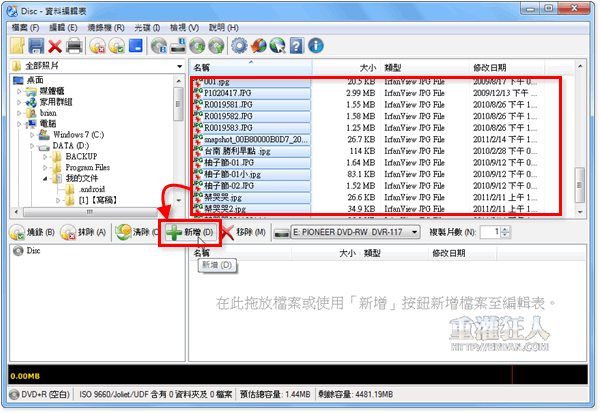
第2步 依序按下選單中的「光碟」→「碟片橫跨...」,準備設定分片燒錄功能。
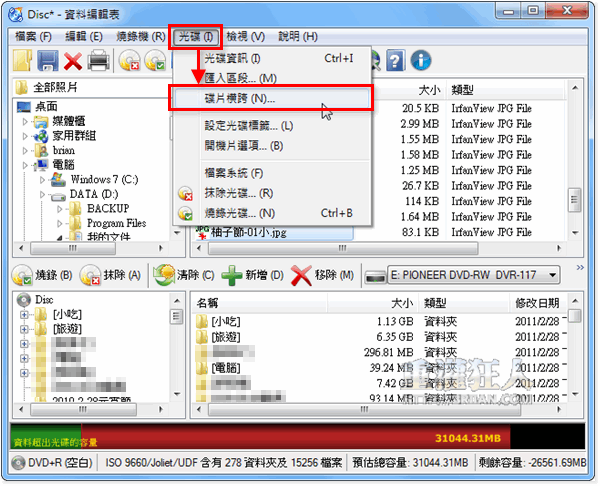
第3步 開啟設定視窗後,先在「碟片大小」選單中點選你的空白光碟片的容量,一般DVD的話大概是4.7GB左右,接著在「方式」中選擇「非必要請勿分離資料夾內容」,最後再按一下「分割」按鈕。
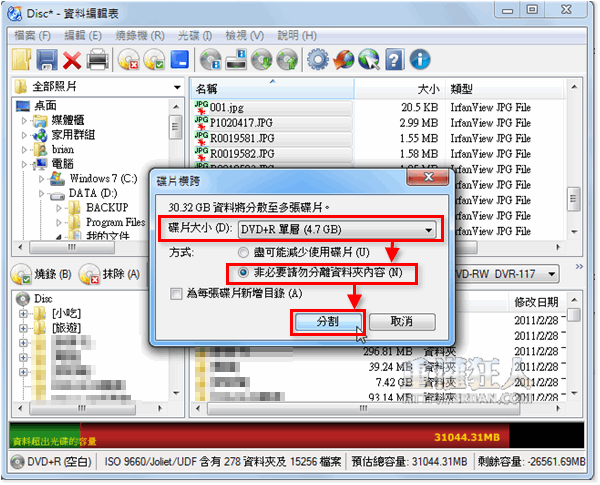
第4步 如果要開始燒錄的話請按一下「燒錄」按鈕。另外也可以按「儲存為ISO」將檔案備份成ISO光碟映像檔,以便日後再做處理。
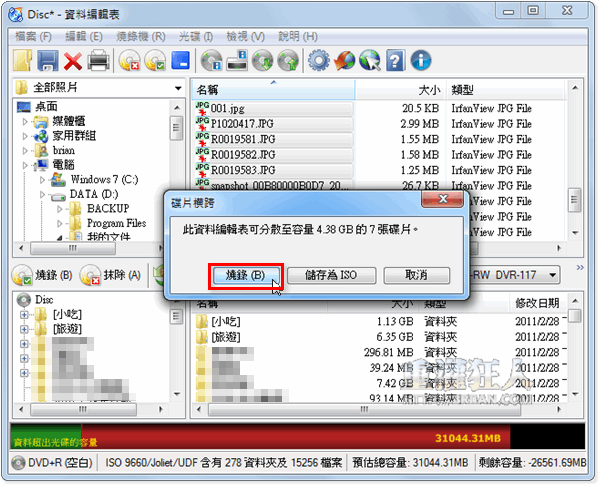
第5步 開始燒錄時,視窗上方會顯示總共需要幾片光碟與目前正在燒錄哪一片,如需另外調整燒錄功能的話可在視窗中設定,全部設定好之後再按「燒錄光碟」按鈕,即可開始將硬碟中的資料備份到光碟去。
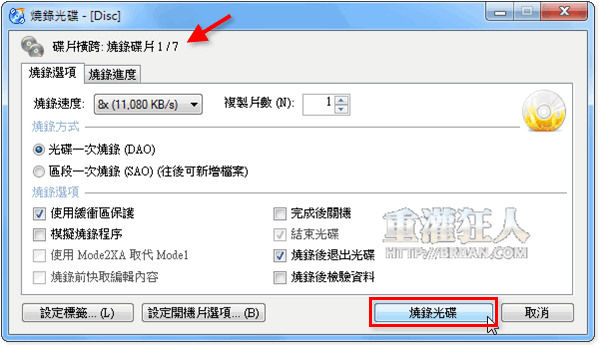
第6步 燒錄一片完成後,會出現「需要光碟」提示訊息,請將已經燒錄好的光碟取出,再放進新的空白光碟片,如果沒有自動繼續的話請按一下「重新整理」按鈕,即可繼續燒錄下一片。
燒錄光碟時,我們只需手動抽換光碟片,完全不用管資料夾中的哪些檔案要放到哪一片光碟裡去,讓程式自動分片整理、自動備份即可。
,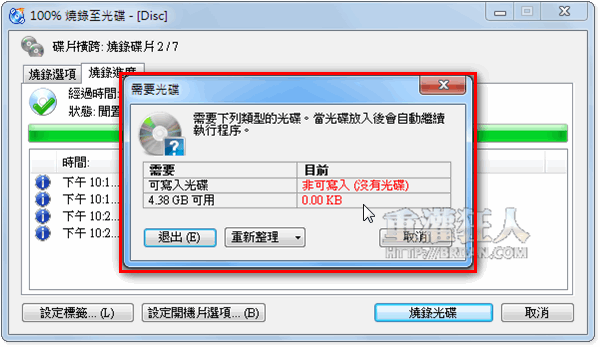
感謝分享~
等藍光變便宜ing
這個功能真不錯~~我常常都要耗在電腦前…’
這個功能相當不錯~~
隨著容量越來越大,東西越來越多,
DVD一片,有時候真的很難燒得完~~
這樣就不需要再特地傷腦筋囉!!
以上 AYO 阿佑
這軟體用這麼久到今天才發現有這功能,但我也有同樣的一個疑問,當製作好之後,看單一碟片時的內容會是什麼?還有如果要把檔案還原回去是否須將所有碟片整個回復才能看到內容呢?
在這裡就是
不時都有好康和驚喜
感謝不來恩大大 ! 的提供與指導
謝謝喔
我試試看
要這功能已經想很久了XD
原來還有這種功能啊,謝謝分享!
疑? 那我在網路抓的作業系統有的也超過4.7G 也可以這樣用嗎?
不一樣喔,你的單一iso檔如果太大,要另外找大一點的空白片
嗯~ 了解 ~ 所以只能用大一點的空白片囉 ! 沒辦法分片就是了
如果是映像檔呢@@
一樣可以切兩片嗎?
讚啦~以前就在找這種軟體,現在真的有了!感謝狂人的分享
將狂人加入到RSS訂閱,果真是有資訊隨時提供的好處
但是我有個問題喔!
在某一光碟片上,看到的資料結構是怎樣呢?
是
1.只會呈現該光碟片內有什麼檔案而已?
2.還是會給你整個目錄結構,但當你點到的檔案不在這一片內,而是在第X片中,系統會告訴你在第某X片,這樣我們就可以更快速知道要去找哪一片了。
如果沒辦法第2的方式,那看來還是要去找光碟目錄結構側錄軟體
例如:CDindex http://home.so-net.net.tw/minghsiu/ 這種軟體
或是狂人大大也有所解??!!